So erstellen Sie ein Muster in Photoshop zur Verwendung als Musterfüllung
Was Sie wissen sollten
- Öffnen Sie das Bild. Gehe zu Bearbeiten > Wählen Sie Alle um alles zu bekommen, oder nutzen Sie die Rechteckiges Festzelt. Gehe zu Bearbeiten > Ein Muster definieren > nenne es > Okay.
- Öffnen Sie ein anderes Bild. Wählen Sie eine Ebene oder einen Bereich zum Füllen aus und gehen Sie zu Bearbeiten > Füllen > Benutzerdefiniertes Muster. Wählen Sie ein Muster und einen Mischmodus aus und drücken Sie Okay.
In diesem Artikel wird erläutert, wie Sie Muster in Adobe Photoshop als Technik zum Hinzufügen sich wiederholender Elemente zu einer Auswahl oder Ebene verwenden. Die von uns skizzierten Schritte wurden in Adobe Photoshop für Creative Cloud getestet, aber das Verfahren ist seit Photoshop 4 Teil der Anwendung.
So verwenden Sie ein grundlegendes Muster in Photoshop
Öffnen Sie das Bild, das Sie als Füllung verwenden möchten.
Wenn Sie das gesamte Bild als Füllung verwenden möchten, gehen Sie zu Auswählen > Wählen Sie Alle. Verwenden Sie andernfalls die Rechteckiges Auswahlwerkzeug eine Auswahl zu treffen.
-
Gehe zu Bearbeiten > Ein Muster definieren um das Dialogfeld Muster definieren zu öffnen. Geben Sie Ihrer Auswahl einen Namen und klicken Sie auf OK.
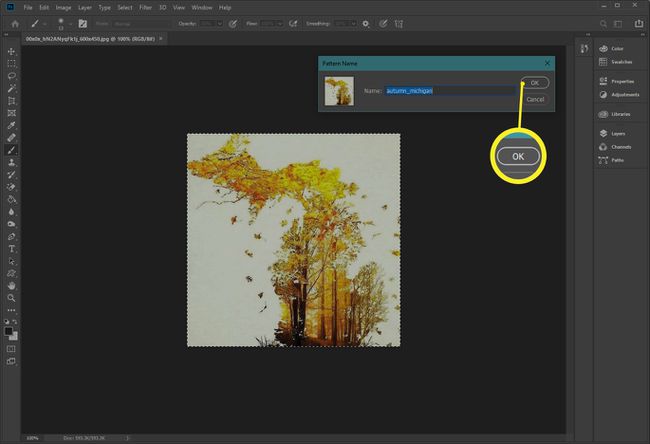
Öffnen Sie ein anderes Bild oder erstellen Sie ein neues.
Wählen Sie die Ebene aus, die Sie füllen möchten, oder treffen Sie eine Auswahl mit einem der Auswahlwerkzeuge, wie z Rechteckiges Festzelt.
-
Gehe zu Bearbeiten > Füllen die öffnen Füllen Dialogbox. Wähle aus Benutzerdefiniertes Muster herunterklappen.
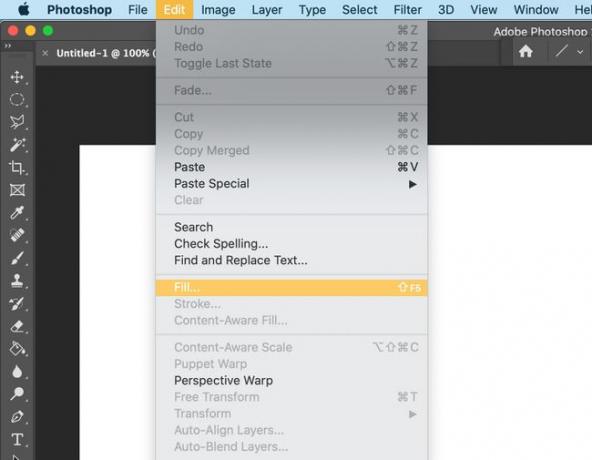
-
Öffne das Benutzerdefiniertes Muster Dropdown-Menü, um auf eine Auswahl von Mustern zuzugreifen, die mit Photoshop installiert wurden, sowie auf alle Muster, die Sie möglicherweise zuvor erstellt haben. Klicken Sie auf das Muster, das Sie anwenden möchten.
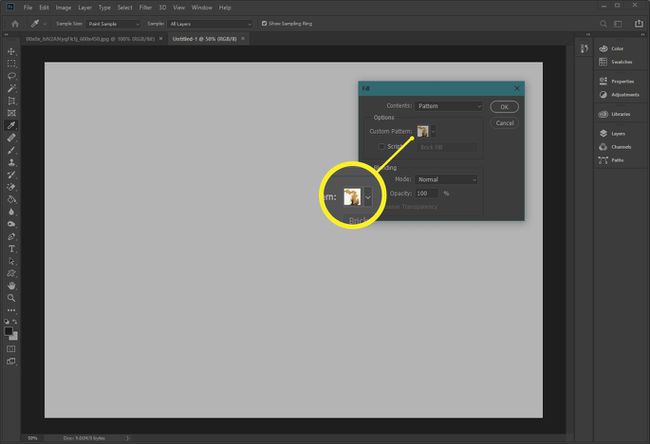
-
Lassen Sie die Skript Kontrollkästchen deaktiviert. In Photoshop CS6 und höher sind Skriptmuster JavaScripts, die ein als Muster definiertes Objekt zufällig entweder in der Auswahl oder auf einer Ebene platzieren.
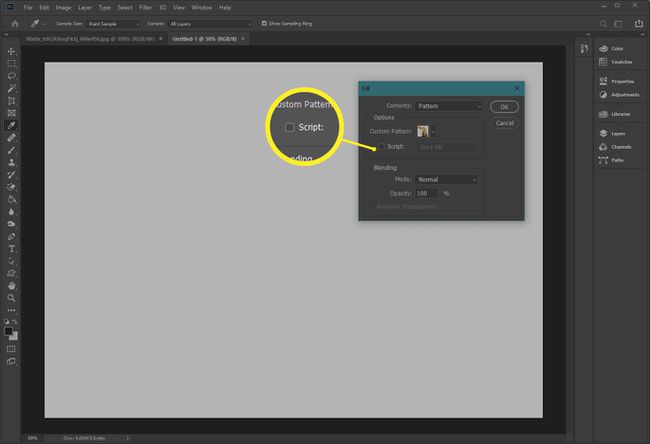
-
Wählen Sie einen Mischmodus damit Ihr Muster mit dem interagiert Farben der Pixel des Bildes, über dem es platziert wird, insbesondere wenn es sich auf einer separaten Ebene befindet.
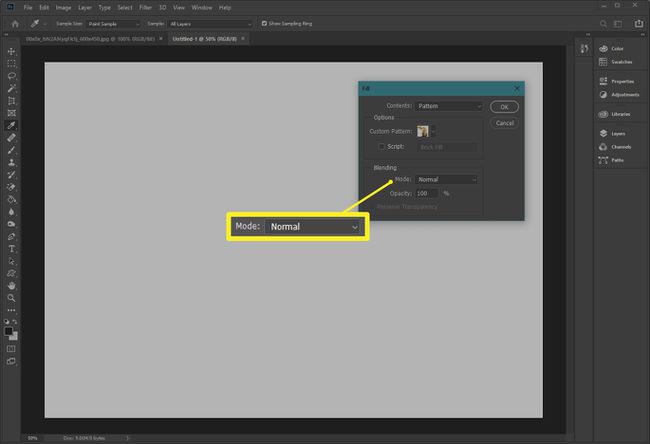
-
Klicken OK. Dies ist das Ergebnis:
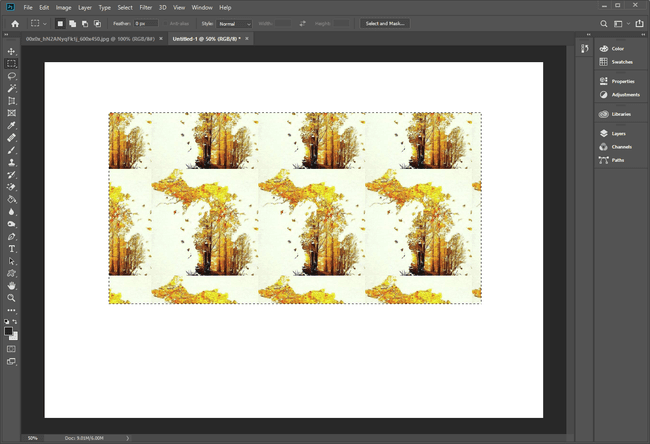
Was ist ein Muster in Photoshop?
EIN Muster ist ein Bild oder eine Strichzeichnung, die wiederholt gekachelt werden kann. Eine Kachel ist die Unterteilung einer Computergrafikauswahl in eine Reihe von Quadraten und deren Platzierung auf einer Ebene oder innerhalb der Auswahl. Daher ist ein Muster in Photoshop im Wesentlichen ein gekacheltes Bild.
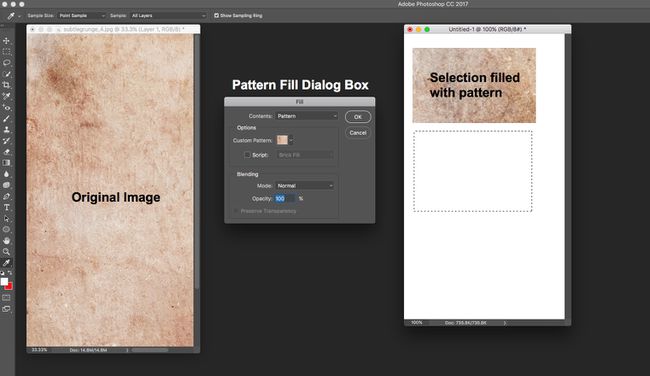
Durch die Verwendung von Mustern entfällt die Notwendigkeit, komplizierte Objekte zu erstellen, die Sie ansonsten mit einer wiederholbaren Bildvorlage erstellen könnten, wodurch Zeit gespart wird. Wenn beispielsweise eine Auswahl mit blauen Punkten gefüllt werden muss, reduziert ein Muster diese Aufgabe auf einen Mausklick.
Sie können Ihre eigenen benutzerdefinierten Muster aus Fotos oder Strichzeichnungen erstellen, die voreingestellten Muster verwenden, die mit Photoshop geliefert werden, oder Musterbibliotheken aus einer Vielzahl von Online-Quellen herunterladen und installieren.
Sie können jedes Bild oder jede Auswahl als Muster definieren, um es als Photoshop zum Ausfüllen zu verwenden. Hier ist wie.
Tipps
Um den Nutzen dieser Funktion zu maximieren:
- In einigen sehr alten Versionen von Photoshop können nur rechteckige Auswahlen als Muster definiert werden.
- Aktivieren Sie das Kontrollkästchen, um Transparenz bewahren in dem Füllen Dialogfeld, wenn Sie nur die nicht transparenten Teile einer Ebene füllen möchten.
- Wenn Sie ein Muster auf eine Ebene anwenden, wählen Sie die Schicht und bewerben Sie sich Musterüberlagerung in dem Ebenenstile herunterklappen.
- Eine andere Möglichkeit, ein Muster hinzuzufügen, besteht darin, die Farbeimer Werkzeug zum Füllen Schicht oder Auswahl. Auswählen Muster von dem Werkzeugoptionen.
- Ihre Mustersammlung befindet sich in einer Bibliothek. Auswählen Fenster > Bibliotheken sie zu öffnen.
- Sie können auch Inhalte mit den Adobe Touch Apps erstellen und diese in Ihrer Creative Cloud-Bibliothek zur Verfügung stellen.
